
Mus eller manipulator - en enhed til styring af markøren og transmitterer nogle operativsystemkommandoer. På laptops er der en analog - touchpad, men mange brugere, i kraft af forskellige omstændigheder foretrækker at bruge musen. Samtidig kan situationer opstå med umuligheden af at bruge manipulatoren på grund af banal inoperabilitet. I denne artikel, lad os tale om, hvorfor musen måske ikke arbejder på en bærbar computer og hvordan man skal håndtere det.
Musen virker ikke
Faktisk er årsagerne til museens handicap ikke så meget. Vi vil analysere de vigtigste mest almindelige.- Forurening af sensoren.
- Ikke-fungerende portforbindelse.
- Beskadiget ledning eller defekt enhed selv.
- Trådløs modulfejl og andre Bluetooth-problemer.
- Svigt i driften af operativsystemet.
- Drivere forbundet med chauffører.
- Handlinger af ondsindede programmer.
Hvordan det ville være trite, for at starte, kontrollere, om enheden er tilsluttet porten, og stikket er tæt inkluderet i stikkontakten. Det sker ofte, at nogen eller dig selv har utilsigtet trukket ledningen eller den trådløse adapter.
Årsag 1: Sensorforurening
Med langvarig brug på musesensoren kan forskellige partikler, støv, hår og så videre hælde. Dette kan føre til, at manipulatoren vil arbejde med afbrydelser eller "bremser" eller vil nægte at fungere overhovedet. For at eliminere problemet skal du fjerne alt overskuddet fra sensoren og tørre det med en klud fugtet med alkohol. Det er ikke ønskeligt at bruge bomuldsdisplader eller wands til dette, da de kan forlade de fibre, hvorfra vi forsøger at slippe af med.

Årsag 2: Forbindelsesporte
USB-porte til hvilke musen forbinder, som alle andre komponenter i systemet, kan mislykkes. Det mest "lette" problem er den sædvanlige mekaniske skade på grund af lang udnyttelse. Regulatoren forlader mindre ofte, men i dette tilfælde vil alle havne og reparationer ikke være muligt at arbejde. For at løse dette problem, prøv at forbinde musen til et andet stik.

Årsag 3: Enhedsfejl
Dette er et andet almindeligt problem. Mus, især billig kontor, har en begrænset ressource af arbejdet. Dette gælder både elektroniske komponenter og knapper. Hvis din enhed er mere end et år, kan det godt komme i forfald. For at kontrollere, forbinde den anden, bevidst en god mus til havnen. Hvis det virker, så er den gamle tid i skraldekurven. Et lille råd: Hvis du bemærker, at knapperne på manipulatoren begyndte at arbejde "en gang" eller markøren bevæger sig på skærmen med jerks, så skal du få en ny så hurtigt som muligt for ikke at komme ind i den ubehagelige situation .Årsag 4: Problemer med radiomodul eller Bluetooth
Dette afsnit er ens i betydningen til den forrige, men i dette tilfælde kan det trådløse modul være defekt, både både modtageren og senderen. For at kontrollere dette skal du finde en arbejdsmus og forbinde den til en bærbar computer. Og ja, glem ikke at sikre, at batterier eller batterier har den nødvendige opladning - årsagen kan være i dette.

Årsag 5: OS fejl
Operativsystemet er meget komplekst i alle sanserkompleks, og det er derfor, at forskellige fejl og funktionsfejl ofte forekommer i det. De kan have konsekvenser i formularen, herunder fejl i de perifere enheder. I vores tilfælde er det en simpel deaktivering af den nødvendige driver. Sådanne problemer løses, oftest, OS's banale genstart.Årsag 6: Driver
Føreren er en firmware, der gør det muligt for enheden at interagere med OS. Det er logisk at antage, at dets funktionsfejl kan føre til umuligheden af at bruge musen. Driveren kan forsøges at genstarte, tilslutte manipulatoren til en anden port, mens den vil blive indstillet igen. Der er en anden måde at genstarte - ved hjælp af enhedsadministratoren.
- Først skal du finde musen i den tilsvarende gren.

- Derefter skal du klikke på tastaturet En kontekstmenuopkaldsknap (når du ikke arbejder musen), skal du vælge "DISABLE" -tementet og acceptere handlingen.
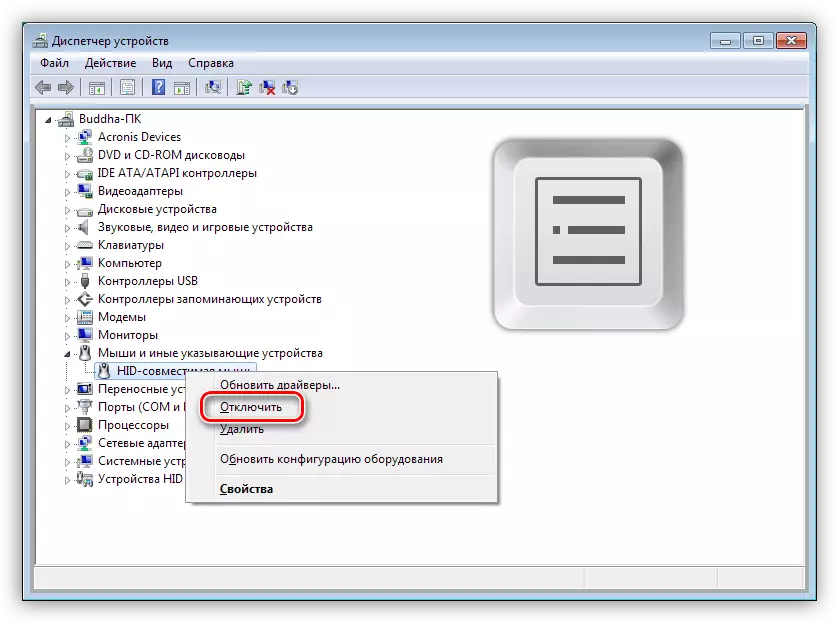
- Genforbinde musen til porten og om nødvendigt genstarte bilen.
Årsag 7: Virus
Ondsindede programmer kan betydeligt komplicere livet for en simpel bruger. De kan påvirke forskellige processer i operativsystemet, herunder operationen af førerne. Som nævnt ovenfor, uden den normale funktion af sidstnævnte, er det umuligt at bruge nogle enheder, herunder musen. For at opdage og fjerne virus, brug specialværktøjer, der distribueres gratis udviklere af Kaspersky Anti-Virus og Dr.Web.Læs mere: Kontroller computeren for virus uden at installere antivirus
Netværket har også ressourcer, hvor uddannede specialister hjælper med at slippe af med skadedyr helt fri. Et af disse websteder er Safezone.cc.
Konklusion.
Da det bliver klart af alt, der er skrevet ovenfor, forekommer de fleste problemer med musen på grund af selve enhedens fejl eller på grund af softwarefejlene. I det første tilfælde vil du sandsynligvis bare købe en ny manipulator. Softwareproblemerne har normalt ikke alvorlige årsager og løses ved at genstarte føreren eller operativsystemet.
